excel2013计算百分比的方法
发布时间:2017-03-22 18:11
相关话题
在Excel中经常需要计算数据的值得百分比。而因为2013的界面有比较大的改动,很多朋友都不知道该如何入手。下面是小编整理的excel2013计算百分比的方法以供大家阅读。
excel2013计算百分比的方法:
步骤1:假如,我们要统计不同性别的人在题目B1a下不同答案的百分比情况
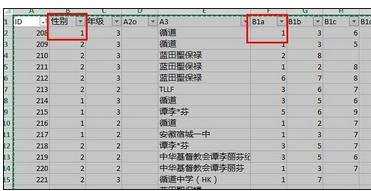
步骤2:在插入标签下,找到数据透视表,如图所示
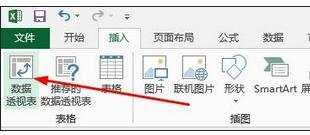
步骤3:将表区域设置成sheet1的所有区域,点击确定按钮
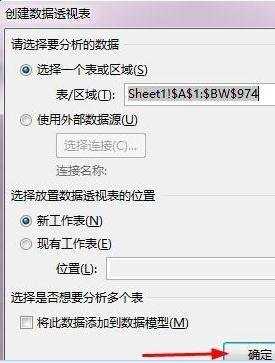
步骤4:在右侧,出现了设置报表字段的界面,我们使用拖动的方法,将性别放入行字段、将B1a放入列字段和值字段
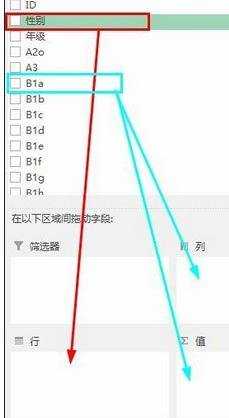
步骤5:点击值字段的下拉列表,我们设置一下显示的方式
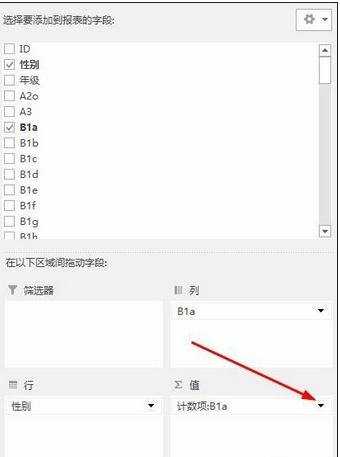
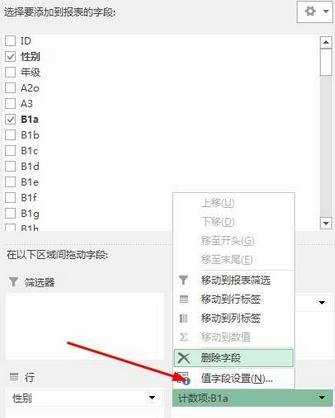
步骤6:我们设置值显示方式为【行汇总的百分比】,点击确定按钮
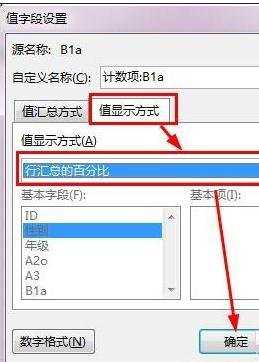
步骤7:好了,我们的透视图已经做好了
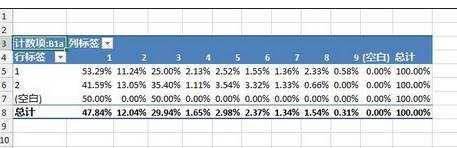
看了excel2013计算百分比的方法还看了:
1.怎么统计Excel2013分类所占的百分比
2.怎么将excel2013的内容转换成百分比
3.Excel2013怎么制作百分比堆积图
4.excel怎么计算百分比
5.excel怎么计算单项所占合计的百分比
6.excel2013如何设置以显示精度数据为准计算
7.Excel2013怎么计算商品的累计余额

excel2013计算百分比的方法的评论条评论